A hiba elem megoldásának okait és módszereit nem találták meg

- 3114
- 241
- Katona Géza
Az operációs rendszer stabil működésének kulcsa, többek között a "tisztaság" állandó fenntartása. Ez a kifejezés annyira megérthető, de az egyik legfontosabb elem a fájlok és mappák időben történő törlése, egyszerűen eltömítve az operációs rendszert. De gyakran a felhasználók bármilyen fájlt vagy mappát törölni kísérleteket számos különféle hiba kíséri, amelyek sok erőfeszítést és idegcellát igényelhetnek. Ebben a cikkben a fenti problémák egyik képviselőjéről fogunk beszélni, amelyet egy szöveges üzenet kíséri, amely „nem találta meg ezt az elemet”, vagy „nem található meg”, valamint a meglévő módja annak, hogy kijavítva.

A "elem nem található meg a Windowsban" hiba javítását.
Okok és döntés
Nem minden felhasználó tudja önállóan kitalálni, miért nem lehetett megtalálni ezt az elemet, és hogyan lehet eltávolítani a számítógépéről. A kérdés megválaszolásához először meg kell értenie egy ilyen hiba megjelenésének okait. Ebből a probléma megoldásának útja sok szempontból következik.
Ha a Windows 10 -vel dolgozik, a "Az elem nem található" hibával szembesülve, a szavaktól kezdve a cselekvésig kell folytatnia.
Tehát az okok meglehetősen prozaikusak lehetnek, például nincs olyan problémás fájl vagy mappa, amint azt az operációs rendszer is igazolja. Ugyanakkor érdemes megjegyezni, hogy a vizsgált hiba nem csak akkor fordulhat elő, ha megpróbálja eltávolítani, hanem akkor is, ha megnyitni, lemásolni vagy átadni valamit. És ha a problémák ilyenek, akkor az első dolog az, hogy csak frissítse az F5 gombot, vagy lépjen a fájl helyére, és ellenőrizze annak elérhetőségét.
Mivel az elem nem található, meg kell keresnie a fájl törlésének és a számítógépnek a különféle szemétektől és szükségtelen programoktól, mappáktól stb. Tisztításának megoldásait, stb. Mint kiderült, a probléma nem olyan banális, mint szeretnénk. Ha a helyzet változatlan marad, akkor meg kell próbálnia használni a következő lehetséges lehetőségeket. Ezek relevánsak olyan helyzetekben, amikor a mappát nem távolítják el, és a deinstall kísérletét az az üzenet kíséri, hogy az elemet nem találták. Tehát cselekedeteket végezünk:
- Mentse el az összes szükséges adatot, és indítsa újra a számítógépet. Felhívjuk figyelmét, hogy az újraindításról beszélünk, és nem a munka befejezéséről. A rendszerbe történő ismételt belépés után ellenőrizze, hogy a problémás elem eltűnt -e.
- Ellenőrizze a használt név helyességét. Például, ha figyelembe vesszük a lehetséges hibát, ha valamilyen okból a névben vannak helytelen szimbólumok, például egy többéves. Annak biztosítása érdekében, hogy ennek biztosítsa, használja a "Far Manager" menedzserét. A vezérlőkonzolban keresse meg a problémamappát, és kattintson a "8" gombra, amely a "Törlés" funkcióért felelős.
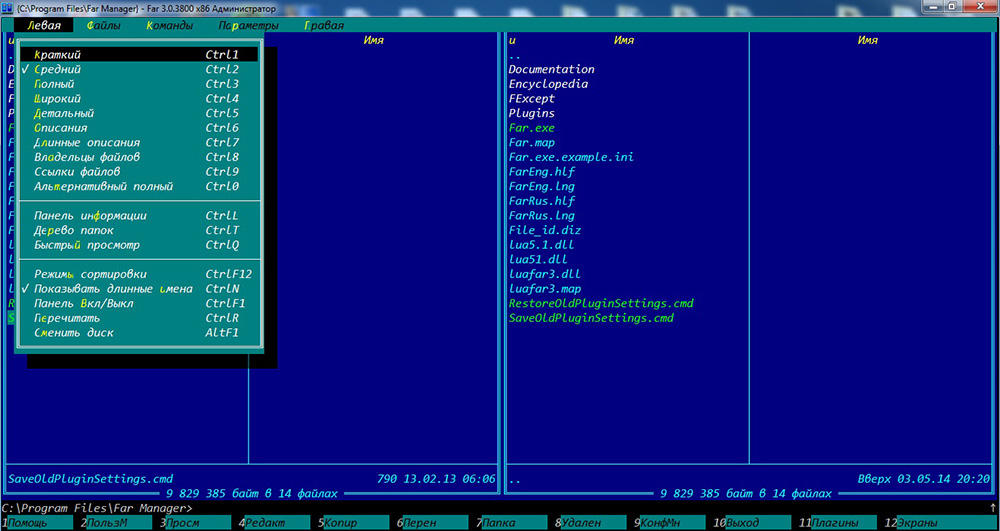
- Ha a fájl vagy mappa megmarad, akkor bármely rendelkezésre álló archiválóval helyezze be vagy az archívumba, és az archívum paramétereinek kiválasztásának ablakába helyezze a "Fájlok törlése után a tömörítés után". Ennek megfelelően, ha az opció működött, később törölje az újonnan készített archívumot;
- Bármely manipulációhoz próbáljon például egy harmadik féltől származó fájlkezelőt használni, például egy "7-zip" archiver, amely ebben a szerepben is működhet, vagy még ismerősebb "Total Commander";
- Mozgassa a problémás elemet (ha ez lehetővé teszi az operációs rendszer elvégzését) bármely rendelkezésre álló hordozóra, és próbálja meg eltávolítani onnan;
- Nyissa meg a "C: \ Windows \ System32" nyitását, és keresse meg a "CMD" fájlt a listában, kattintson rá a jobb egérgombbal, és válassza a "Az adminisztrátor nevében kezdődik.
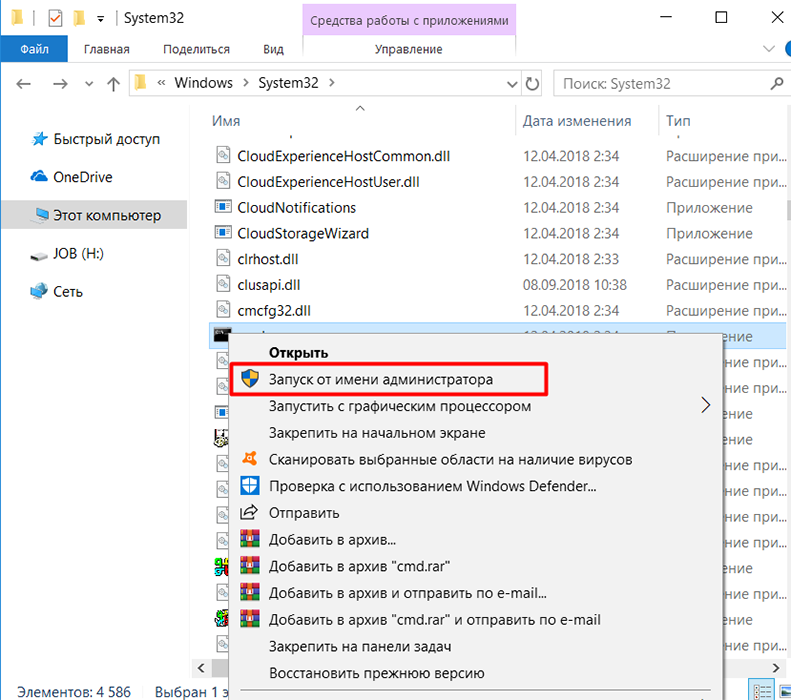 A "parancssori" konzolba írja be és hajtsa végre az "SFC/SCANNOW" parancsot, és várja meg az operációs rendszer beolvasását a sérült rendszerkomponensekhez.
A "parancssori" konzolba írja be és hajtsa végre az "SFC/SCANNOW" parancsot, és várja meg az operációs rendszer beolvasását a sérült rendszerkomponensekhez. - Nyissa meg a „Feladat -diszpécser” gombot a „Ctrl+Alt+Delete”/ „Ctrl+Shift+ESC” kulcskombináció megnyomásával, és a „Folyamatok” lapon keresse meg a „Vezetéket” sort, hívja a menüt a jobb egérgombbal és Válassza a „Pihenés” lehetőséget.
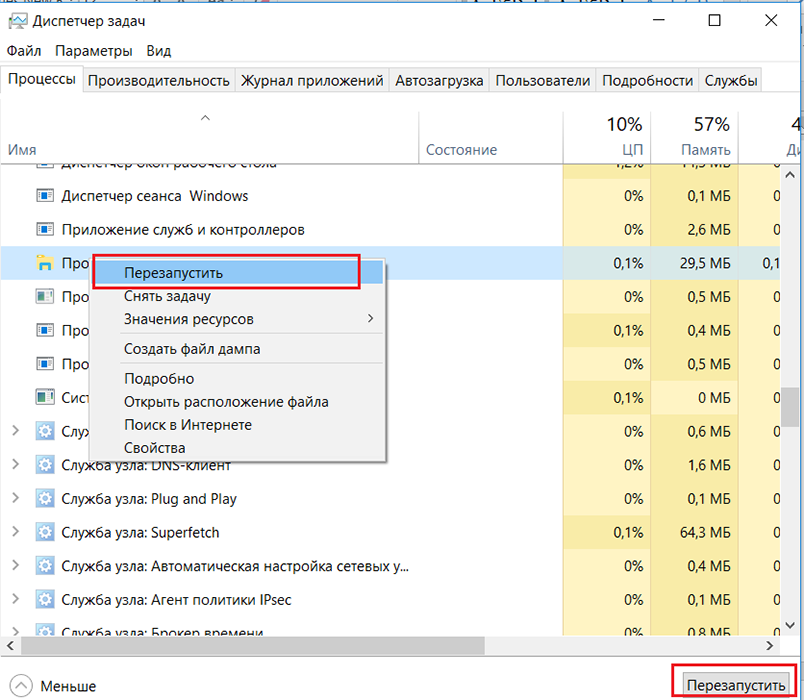
- Töltse le és telepítse a "Unlocker" nevű speciális szoftvergyilkosot.
Használata nem igényel semmilyen konkrét ismereteket, és alkalmazásának lehetősége a következő:
- Kattintson az egérre egy problémás fájlral vagy mappával, és a Környegység menüben válassza a megjelenő „Unlocker” elemet;
- A megnyitó ablakban válassza ki a "Minden kinyitása" gombot;
- Standard termékek használatával próbálja meg eltávolítani az említett elemeket.
Az operációs rendszerről gyakran az elvégzett intézkedések lehetővé teszik a problémával való megbirkózást, amikor egy mappa vagy fájl törlése során nem sikerült megtalálni ezt az elemet.
Következtetés
Sajnos a vizsgált hiba kiküszöbölésének nincs garantált módja, minden nagyon egyéni, mivel nem ismert, hogy ki és milyen célokra hozott létre és használta a problémás elemet, valamint azok, akik releváns jogokkal rendelkeznek. Ezért olyan helyzetek lehetségesek, amelyekben a 8 adott megoldási módszer egyike sem segít. Ebben az esetben a legoptimálisabb lehetőség az lenne, ha kapcsolatba lépne a tematikus fórumokkal, és részletes listát adjon az összes rendelkezésre álló adatról és megtett intézkedéseket.
- « Az ujjlenyomat szkennerének megfordítása és hangolása okostelefonon
- Kék képernyő 0000145 - Hogyan lehet segíteni a probléma megoldásában »

